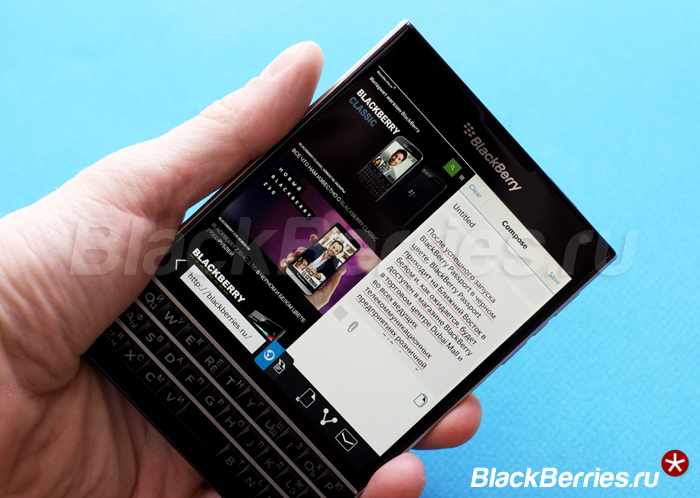
Мы уже рассказывали вам об очень интересном приложении для смартфона BlackBerry Passport — Work Wide, которое было создано на основе домыслов и предположений о том, что два приложения смогут работать бок о бок на BlackBerry Passport, но когда это не стало реальностью, Брайан Шейрер и Олаф Хэнсон решили сделать это самостоятельно.
Приложение Work Wide специально разработано для обеспечения максимальной производительности на вашем BlackBerry Passport. Используя широкий экран смартфона, Work Wide позволяет использовать два «приложения» бок о бок. Он имеет встроенный веб-браузер, редактор, калькулятор, приложение для просмотра изображений и текста.
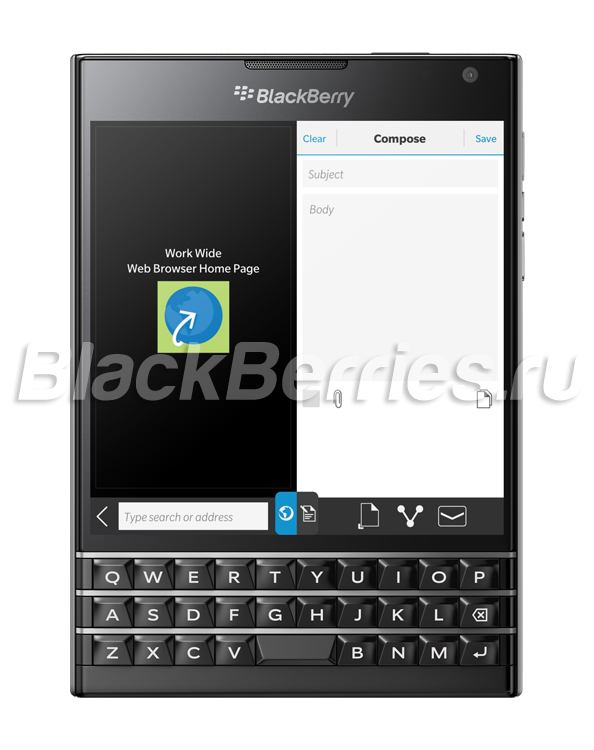
Браузер: Полный опыт HTML5, для перехода в режим чтения нажмите «R».
Редактор: позволяет отправить или сохранить, закладки сообщения и заметки. Открытие сохраненных сообщений откроет встроенный в приложение браузер.
Калькулятор: Как и нативный калькулятор, вместе с историей расчетов. Возможность запуска двух калькуляторов одновременно.
Просмотр изображений, хранящихся на устройстве, карте памяти или подключенном облачном хранилище.
Просмотр текстовых файлов TXT непосредственно в режиме разделенного экрана. Так же доступны DOC, XLS, PPT, и PDF, но на полном экране.
Другие особенности:
Краткий учебник при первом запуске.
Своп каждого приложения.
Регулировка ширины, чтобы обеспечить больший просмотр одной из сторон.
Активный фрейм, изменения которого основаны на ваших активных «приложениях».
За прошедшую с момента выхода приложения неделю я опробовал его в работе и хочу поделиться с вам своими впечатлениями и опытом работы с Work Wide.
При запуске приложения по умолчанию, слева будет располагаться веб-браузер, а редактор слева. Вы можете изменить отображаемые приложения, нажав на значок меню, который находится внизу, в центре. Когда вы выберете необходимые вам приложения и отрегулируете их ширину, нажмите Done что бы вернуться к работе с приложением.
Все что вы набираете в окне редактора можно скопировать в буфер обмена или поделиться содержимым через стандартное меню BlackBerry 10.
Например это может быть удобным, чтобы обновлять ваш BBM Channel. Изучая какой то сайт вы можете оставить свои комментарии, а затем поделиться ими в BBM Channel, прикрепив ссылку на источник, или просто сохранить в Remember или Evernote, что бы вернуться к ним позднее.
Отличное приложение